Fortnite บทที่ 6 การตั้งค่าพีซีที่ดีที่สุดและวิธีเพิ่ม FPS
จังหวะที่น่าตื่นเต้นของ Fortnite สามารถทนไม่ได้ด้วยเฟรมเรตที่ไม่ดีทำให้เกมเล่นไม่ได้ โชคดีที่ปัญหาด้านประสิทธิภาพจำนวนมากได้รับการแก้ไขอย่างง่ายดายโดยการปรับการตั้งค่าในเกม ลองดำน้ำในการตั้งค่าพีซีที่ดีที่สุดเพื่อประสบการณ์ Fortnite ที่ราบรื่นและสนุกสนานยิ่งขึ้น
การตั้งค่าการแสดงผลที่ดีที่สุดของ Fortnite
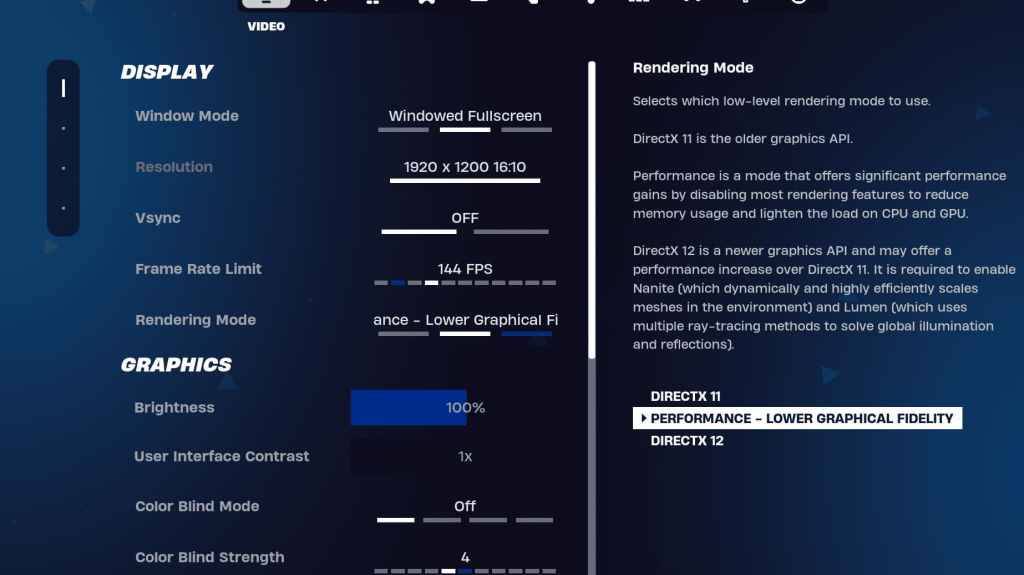
การตั้งค่าวิดีโอของ Fortnite แบ่งออกเป็นส่วนย่อยที่แสดงและกราฟิก ทั้งสองส่งผลกระทบต่อประสิทธิภาพการทำงานอย่างมีนัยสำคัญต้องมีการปรับอย่างรอบคอบ นี่คือการกำหนดค่าการแสดงผลที่แนะนำ:
| การตั้งค่า | ที่แนะนำ |
| โหมดหน้าต่าง | เต็มหน้าจอ (ประสิทธิภาพที่ดีที่สุด); เต็มหน้าจอเต็มหน้า |
| ปณิธาน | ความละเอียดของจอภาพดั้งเดิม (เช่น 1920 × 1080) ลดลงสำหรับพีซีระดับล่าง |
| V-sync | ปิด (ป้องกันความล่าช้าในการป้อนข้อมูลที่สำคัญ) |
| ขีด จำกัด เฟรม | ตรวจสอบอัตราการรีเฟรช (เช่น 144Hz, 240Hz) |
| โหมดการแสดงผล | ประสิทธิภาพ (เพิ่ม FPS สูงสุด) |
โหมดการแสดงผล: การเลือก
Fortnite เสนอโหมดการเรนเดอร์สามโหมด: ประสิทธิภาพ, DirectX 11 และ DirectX 12. DirectX 11, ค่าเริ่มต้น, มีอายุมากกว่า แต่มีเสถียรภาพและทำงานได้ดี DirectX 12 ในขณะที่ใหม่และอาจนำเสนอประสิทธิภาพที่เพิ่มประสิทธิภาพในฮาร์ดแวร์ที่ทันสมัย แต่ก็มีตัวเลือกกราฟิกที่ได้รับการปรับปรุง อย่างไรก็ตามสำหรับประสิทธิภาพที่บริสุทธิ์และ FPS สูงสุดที่มีความล่าช้าในการป้อนข้อมูลน้อยที่สุดโหมดประสิทธิภาพเป็นผู้ชนะที่ชัดเจนซึ่งเป็นตัวเลือกที่ต้องการในหมู่ผู้เล่นมืออาชีพ
การตั้งค่ากราฟิกที่ดีที่สุดของ Fortnite
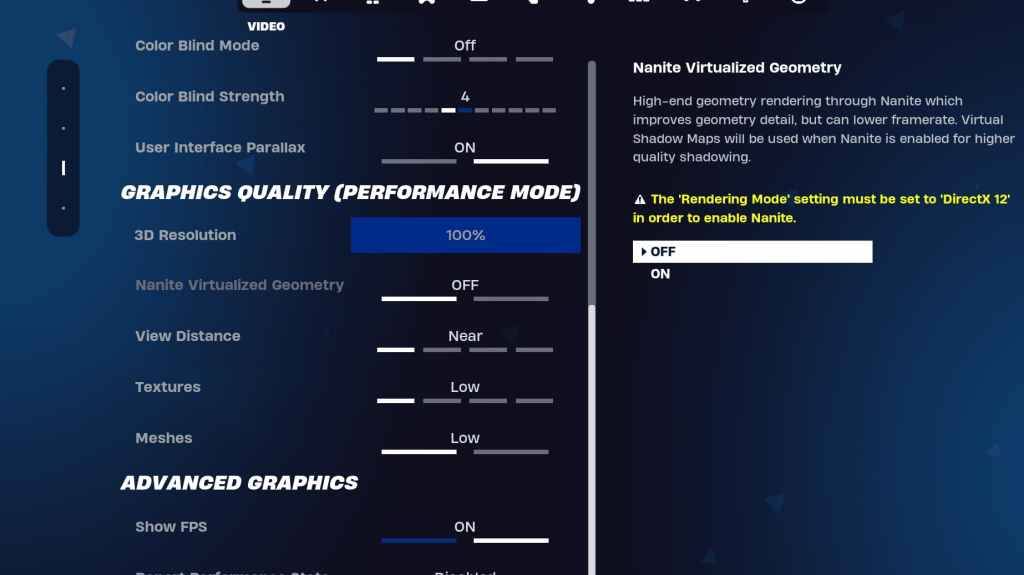
การตั้งค่ากราฟิกนำเสนอศักยภาพที่สำคัญที่สุดสำหรับการได้รับ FPS การตั้งค่าเหล่านี้ควบคุมความจงรักภักดีของภาพ; การปรับให้เหมาะสมที่สุดลดการใช้ทรัพยากรและเพิ่มอัตราเฟรมให้สูงสุด นี่คือการกำหนดค่าที่แนะนำ:
| ** การตั้งค่า ** | **ที่แนะนำ** |
| ที่ตั้งไว้ล่วงหน้าคุณภาพ | ต่ำ |
| การต่อต้านนามแฝงและความละเอียดสุดยอด | ปิด |
| ความละเอียด 3 มิติ | 100% (70-80% สำหรับพีซีต่ำสุด) |
| เรขาคณิต Nanite Virtual (DX12 เท่านั้น) | ปิด |
| เงา | ปิด |
| แสงสว่างทั่วโลก | ปิด |
| ภาพสะท้อน | ปิด |
| ดูระยะทาง | มหากาพย์ |
| พื้นผิว | ต่ำ |
| ผล | ต่ำ |
| โพสต์การประมวลผล | ต่ำ |
| การติดตามเรย์ฮาร์ดแวร์ | ปิด |
| โหมด Nvidia Low Latency (Nvidia GPU เท่านั้น) | บน+boost |
| แสดง FPS | บน |
การตั้งค่าเกมที่ดีที่สุดของ Fortnite
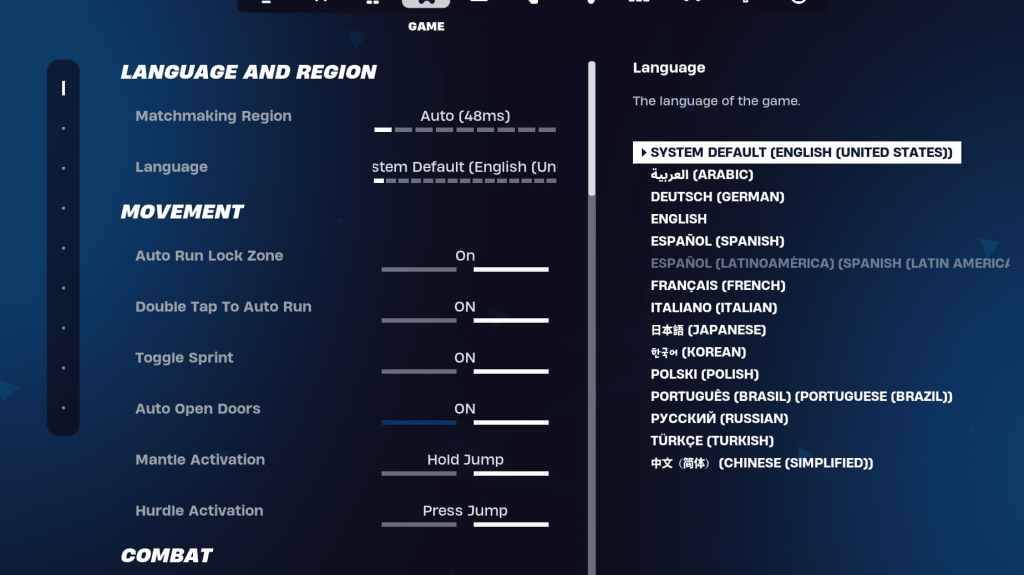
การตั้งค่าเกมไม่ส่งผลกระทบโดยตรงต่อ FPS แต่ส่งผลกระทบต่อการเล่นเกมอย่างมีนัยสำคัญ การตั้งค่าเหล่านี้ควบคุมการแก้ไขอาคารและการเคลื่อนไหว ในขณะที่หลายคนเป็นอัตนัย แต่บางคนก็มีความสำคัญต่อประสิทธิภาพที่ดีที่สุด
ความเคลื่อนไหว
- เปิดประตูอัตโนมัติ : เปิด
- แตะสองครั้งเพื่อทำงานอัตโนมัติ: เปิด (คอนโทรลเลอร์)
การตั้งค่าการเคลื่อนไหวอื่น ๆ โดยทั่วไปสามารถอยู่ที่ค่าเริ่มต้นได้
การต่อสู้
- Hold to swap pickup: เปิด
- การกำหนดเป้าหมายสลับ: การตั้งค่าส่วนบุคคล (ถือ/สลับไปยังขอบเขต)
- อาวุธกระบะอัตโนมัติ: เปิด
อาคาร
- รีเซ็ตตัวเลือกอาคาร: ปิด
- ปิดใช้งานตัวเลือกการแก้ไขล่วงหน้า : ปิด
- อาคารเทอร์โบ: ปิด
- การแก้ไขการยืนยันอัตโนมัติ: การตั้งค่าส่วนบุคคล
- แก้ไขง่าย ๆ : ความชอบส่วนตัว
- แตะเพื่อแก้ไขง่าย: เปิด (ถ้าเปิดใช้งานการแก้ไขอย่างง่าย)
การตั้งค่าเสียงที่ดีที่สุดของ Fortnite
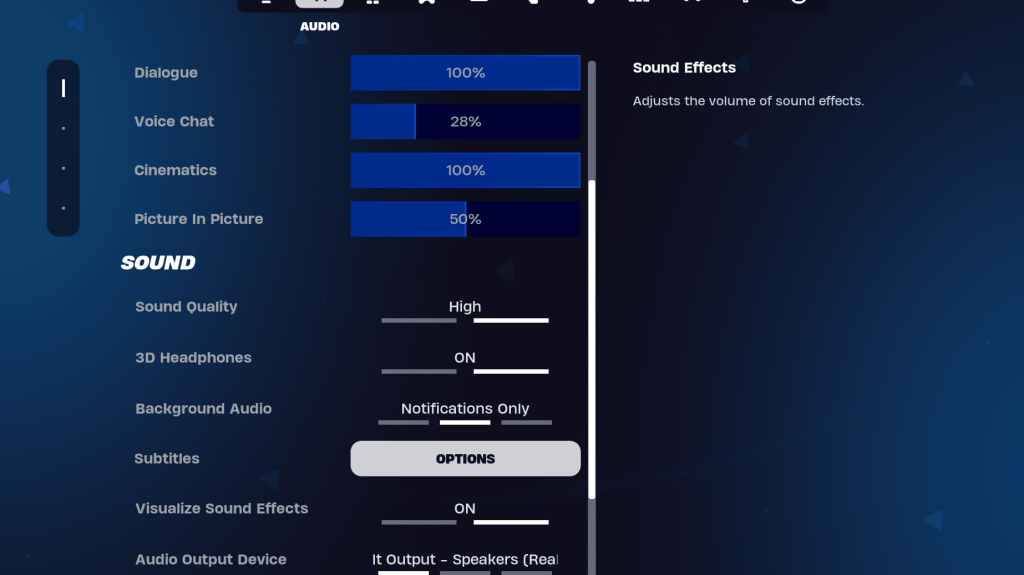
ความชัดเจนของเสียงมีความสำคัญใน Fortnite สำหรับการตรวจจับการเคลื่อนไหวของศัตรูและเสียงที่สำคัญอื่น ๆ ในขณะที่การตั้งค่าเสียงเริ่มต้นโดยทั่วไปจะดี แต่การเปิดใช้งานหูฟัง 3 มิติ (สำหรับเสียงเชิงพื้นที่ที่ปรับปรุงแล้ว) และแสดงภาพเอฟเฟกต์เสียง (สำหรับตัวชี้นำเสียงที่มองเห็น) โปรดทราบว่าหูฟัง 3 มิติอาจไม่ทำงานได้อย่างสมบูรณ์แบบกับชุดหูฟังทั้งหมด
การตั้งค่าคีย์บอร์ดและเมาส์ที่ดีที่สุดของ Fortnite
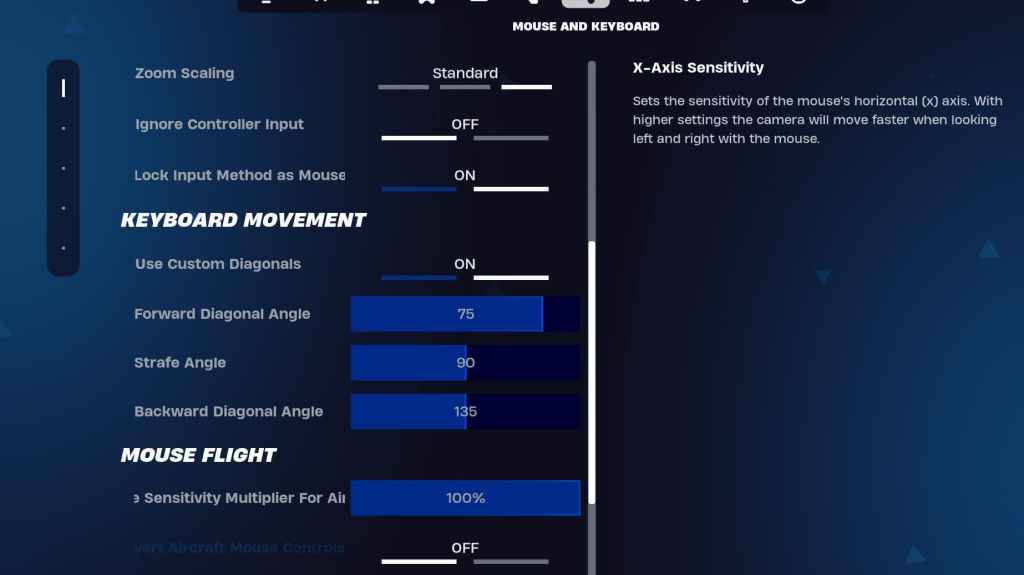
การตั้งค่าแป้นพิมพ์และเมาส์ช่วยให้ความไวในการปรับจูนและการควบคุมที่สำคัญอื่น ๆ แท็บคีย์บอร์ดที่อยู่ติดกันช่วยให้คุณปรับแต่ง keybindings
ในแท็บแป้นพิมพ์และเมาส์:
- ความไว x/y : ความชอบส่วนตัว
- การกำหนดเป้าหมายความไว : 45-60%
- ความไวของขอบเขต : 45-60%
- การสร้าง/แก้ไขความไว : ความชอบส่วนตัว
การเคลื่อนไหวของแป้นพิมพ์
- ใช้เส้นทแยงมุมที่กำหนดเอง : เปิด
- มุมไปข้างหน้า: 75-78
- Strafe Angle: 90
- มุมย้อนหลัง: 135
ทดลองกับ KeyBinds เริ่มต้นปรับให้เข้ากับการตั้งค่าของคุณตามต้องการ พิจารณาคำแนะนำการให้คำปรึกษาเกี่ยวกับ Keybinds Fortnite ที่ดีที่สุดเพื่อขอความช่วยเหลือเพิ่มเติม
คู่มือที่ครอบคลุมนี้ครอบคลุมการตั้งค่า Fortnite ที่จำเป็นสำหรับพีซี อย่าลืมปรึกษาคำแนะนำเฉพาะกับ Fortnite Ballistic สำหรับการตั้งค่าที่ดีที่สุดในโหมดนั้น
Fortnite มีอยู่ในแพลตฟอร์มต่าง ๆ รวมถึง Meta Quest 2 และ 3
-
* Marvel Rivals* นำฮีโร่และคนร้ายที่คุณชื่นชอบมาสู่ชีวิตและในขณะที่การมุ่งเน้นไปที่การจับกุมทีมเชิงกลยุทธ์ไม่มีอันตรายใด ๆ ในการเพิ่มไหวพริบด้วยสเปรย์และ Emotes หากคุณกระตือรือร้นที่จะรู้วิธีแสดงสไตล์ของคุณใน *Marvel Rivals *นี่คือคำแนะนำของคุณในการใช้คุณสมบัติที่สนุกสนานเหล่านี้ผู้เขียน : Logan Mar 28,2025
-
ทุกครั้งที่ Niantic แนะนำตั๋วใหม่หรือผ่าน *Pokemon Go *คำถามการเผาไหม้ในใจของทุกคนคือ "ราคาเท่าไหร่" ดังนั้นลองจินตนาการถึงความประหลาดใจเมื่อมีการประกาศ * Pokemon Go * Tour Pass ใหม่เป็นคุณสมบัติฟรี แต่ทัวร์นี้คืออะไรและจะช่วยเพิ่ม Gamep ของคุณได้อย่างไรผู้เขียน : Liam Mar 28,2025
- "Project Fantasy" ของ Hitman Devs หวังที่จะกำหนดนิยามใหม่ของเกม RPG ออนไลน์
- The Elder Scrolls: Castles พร้อมใช้งานบนมือถือแล้ว
- Mod 'In Your World' ของ Minecraft: การอัปเดตที่น่าตื่นเต้น
- ผู้สร้าง Resident Evil อยากให้ Cult Classic, Killer7 ได้รับภาคต่อของ Suda51
- อักขระการหยุดชะงัก | ฮีโร่ ทักษะ อาวุธ และเรื่องราวใหม่
- การอัปเดตของ Fortnite: ไอเท็มในตำนานลึกลับที่ถูกล้อเลียนในการรั่วไหลครั้งล่าสุด





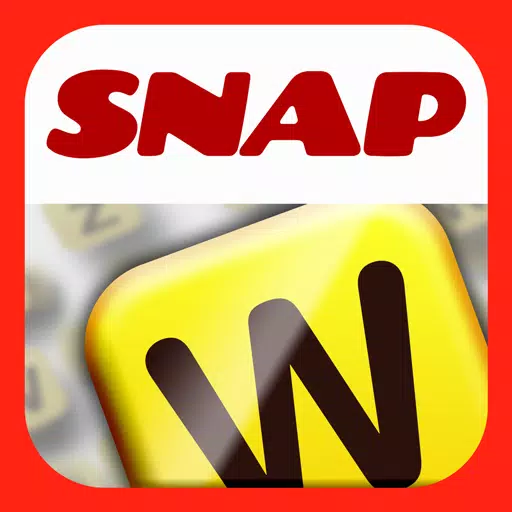

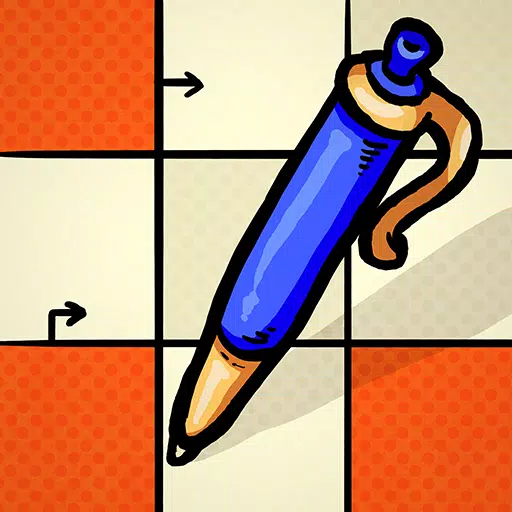
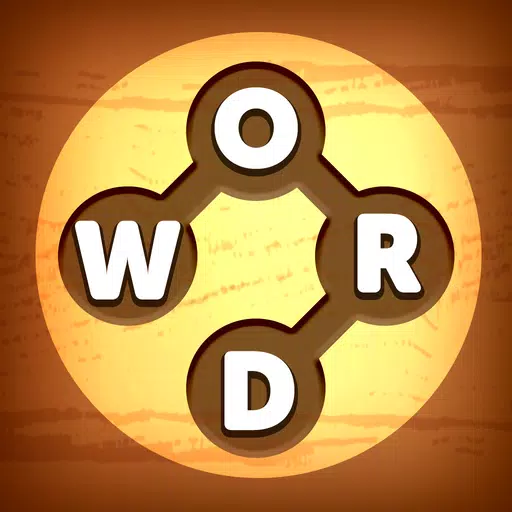
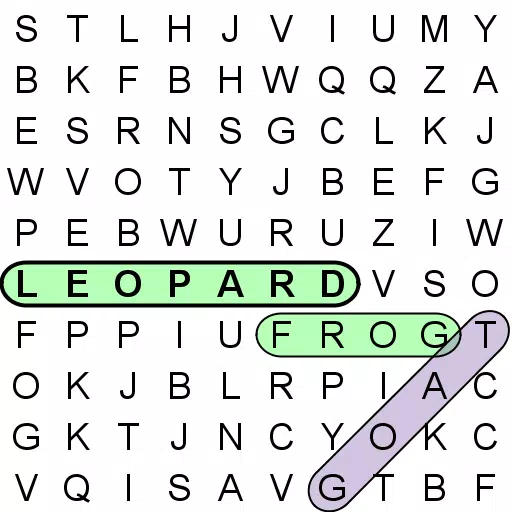

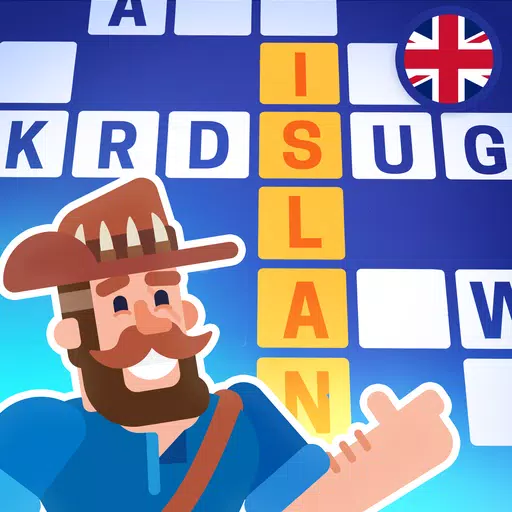
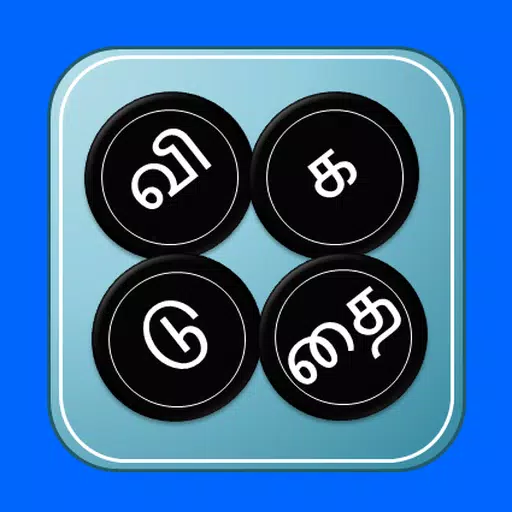








![[777Real]スマスロモンキーターンⅤ](https://images.0516f.com/uploads/70/17347837276766b2efc9dbb.webp)

